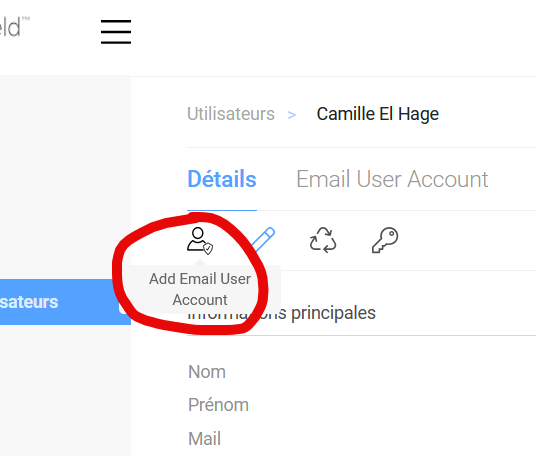Cirrus Shield est compatible avec les 3 types de comptes emails suivants :
- SMTP
- Microsoft 365
- Google Mail
Veuillez vous reporter au paragraphe correspondant ci-dessous pour paramétrer votre compte.
1. Configurer un compte SMTP
1- Passez la souris sur votre nom en haut à droite de l’écran, un menu apparaît. Cliquez sur « Mon Profil » :
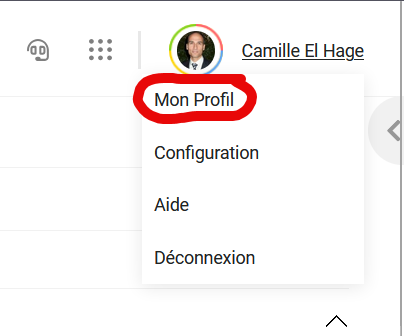
2- Sur la page qui apparaît, cliquez sur votre nom :
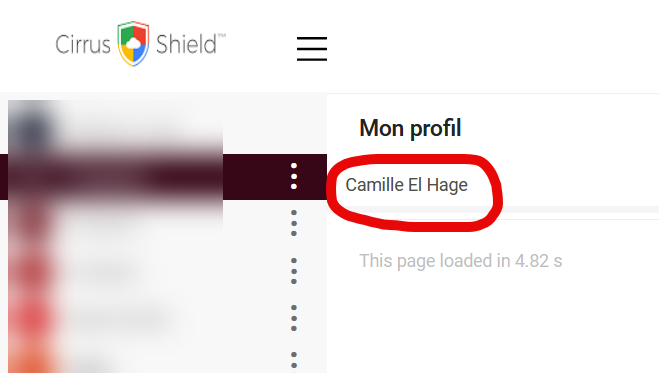
3- Cliquez sur le bouton « Modifier »:
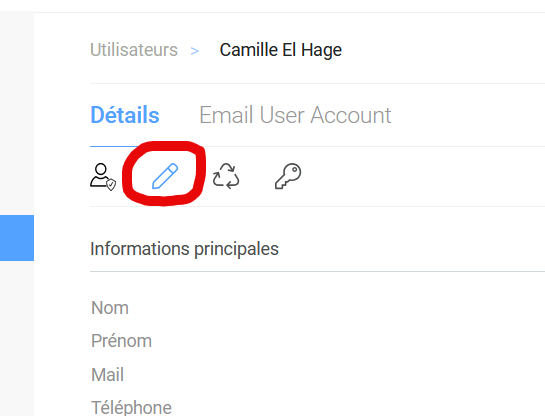
4- Remplissez les champs SMTP avec les informations sur votre compte SMTP :
- Serveur SMTP : l’adresse du serveur SMTP (fournie par votre fournisseur SMTP)
- Port SMTP : le port de connexion (fourni par votre fournisseur SMTP)
- Nom d’utilisateur SMTP
- Mot de passe SMTP
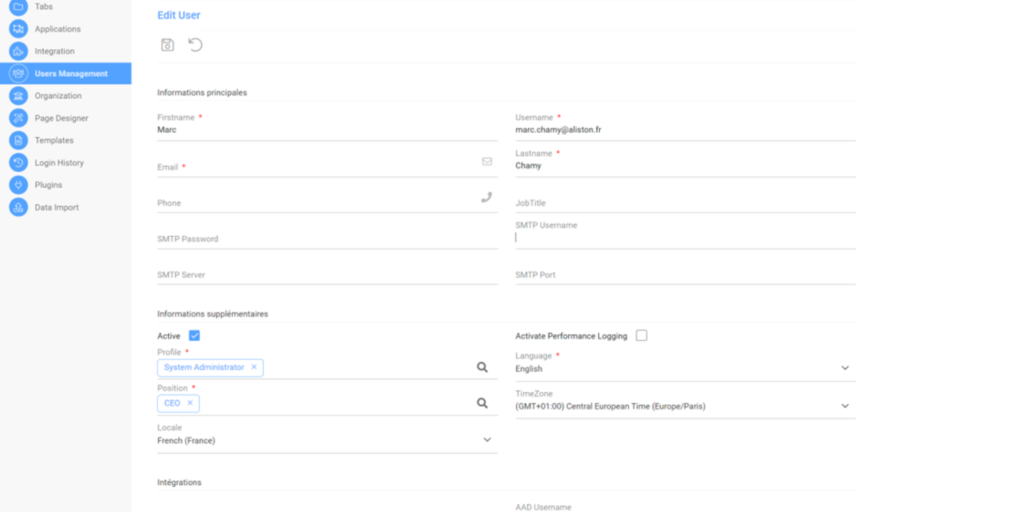
Note : Un compte SMTP partagé (du type « contact@masociete.com ») peut également être paramétré dans la configuration de Cirrus Shield.
5- Cliquez sur le bouton « Sauvegarder » pour sauvegarder les informations.
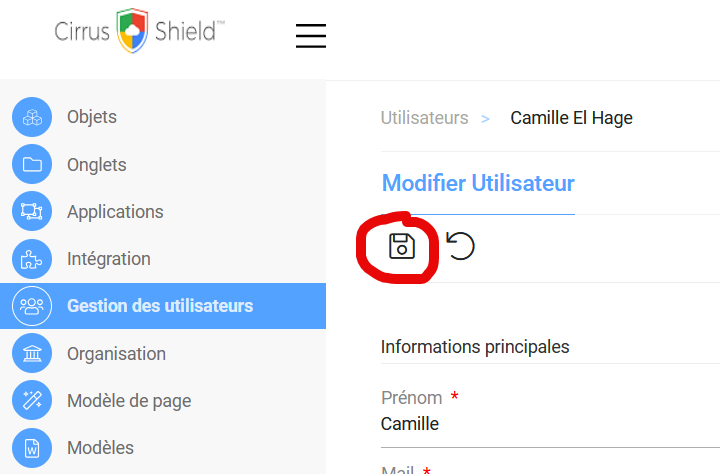
2. Configurer un compte Microsoft 365
1- Passez la souris sur votre nom en haut à droite de l’écran, un menu apparaît. Cliquez sur « Mon Profil » :
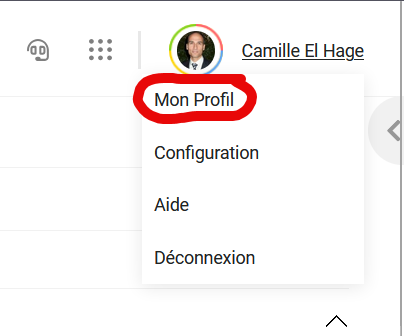
2- Sur la page qui apparaît, cliquez sur votre nom :
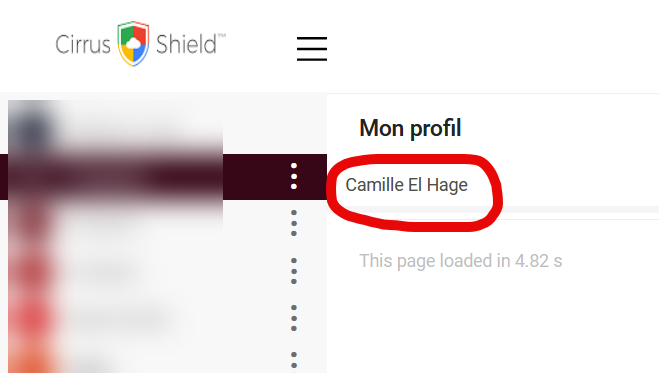
3- Cliquez sur le bouton « Ajouter un Compte Email »: